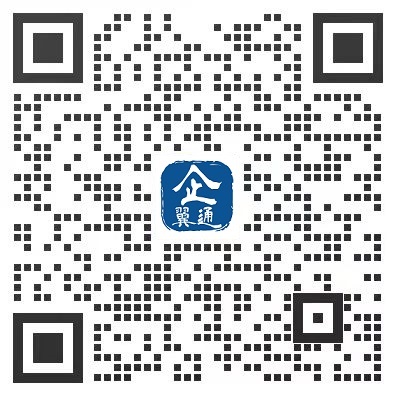忘记了Windows11开机密码怎么办?里面有非常重要的数据,不确定存放位置,万万不能重装系统,这种情况下,我们只需要三条Windows命令就可以完美重置密码,不用找第三方工具、不用准备U盘,不用求人,更重要的是:数据不会有任何损失。
启动电脑,来到用户登录界面,按住键盘上的Shit键,不要松开。
点击右下角的重启按钮。
如果重启后出现蓝屏死机,不要着急,再次重启并重复刚才的步骤即可。
出现下图所示界面后松开Shift键,点击“疑难解答”。
点击“高级选项”。
点击打开“命令提示符”。
在“命令提示符”界面输入**条命令:
copy C:\windows\system32\utilman.exe C:\windows\system32\utilman.exebak
注意两个C:\前面各有一个空格,utilman.exe是Windows11内置的“辅助功能”,每次开机必定会出现在登录界面右下角。这条命令的作用就是把utilman.exe做个备份。
提示“已复制 1个文件”表示命令成功执行。
拉下来输入第二条命令:
copy C:\windows\system32\cmd.exe C:\windows\system32\utilman.exe
注意两个C:\前面各有一个空格,它询问是否覆盖?输入:yes
这条命令的作用是用cmd.exe替换掉utilman.exe,这样我们在登录界面点击“辅助功能”按钮时,打开的就是“命令提示符”。
提示“已复制 1个文件”后,关闭“命令提示符”窗口,选择“继续”。
再次来到登录界面,点击右下角“辅助功能”按钮。
在窗口中输入第三条命令:
net user 用户名 * (注意空格)
之后,按照系统提示2次输入你的密码(注意在输入密码的过程不会显示任何字符),只要两次输入一致即可。
关闭窗口,使用刚刚输入的密码就可以正常登录了。
最后,我们在C:\windows\system32路径下找到utilman.exebak改名为utilman.exe,“辅助功能”也就能正常使用。
小提醒:这个方法只对Windows11以及Windows10(21H2)以上版本,并且是本地账户有效。
到了这里,我们或许会想到另一个问题,既然我自己可以不借助任何第三方工具就能轻易破解Windows11的开机密码,如果我的电脑或笔记本丢失,别人也可以通过这种方式,甚至有更多的办法盗走我的数据,那么如何保护重要数据呢?
Windows11自带的BitLocker是个不错的选择,BitLocker使用高级加密标准 (AES) 作为其加密算法,可配置密钥长度为 128 或 256 位。
128位的密钥,如果用穷举法破解,那么即使用目前世界上最强的超级计算机,穷尽128位密钥也需要花上几十亿年的时间,更不用说256位密钥了。
所以,如果使用BitLocker加密重要数据,妥善保管密钥也非常重要!